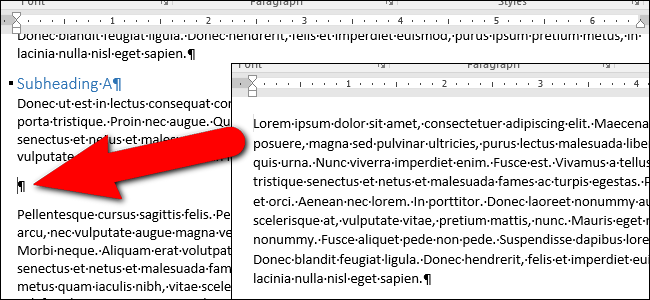
Ao trabalhar em um documento no Word, você pode achar que precisa inserir texto de outro documento do Word. Talvez você esteja colaborando com outras pessoas e combinando várias peças, por exemplo.
RELACIONADOS: Como colaborar em documentos em tempo real no Office 2016
Há uma maneira melhor de colaborar com documentos no Office 2016, mas pode haver momentos em que um colega colaborador precise trabalhar offline e eles enviam um documento para integrar no documento principal. Portanto, mostraremos como inserir o conteúdo de um arquivo do Word em outro arquivo do Word para situações em que a colaboração online não é uma opção. (Claro, você pode simplesmente abrir o segundo documento, copiar e colar seu texto, mas o método abaixo geralmente é mais rápido.)
Para os fins deste artigo, chamaremos o arquivo que está sendo inserido de “origem” e o arquivo no qual você está inserindo o arquivo de origem como “destino”.
Para inserir o conteúdo de um arquivo do Word de origem em um arquivo do Word de destino, abra o documento de destino, coloque o cursor onde deseja inserir o arquivo de origem e clique na guia “Inserir”.
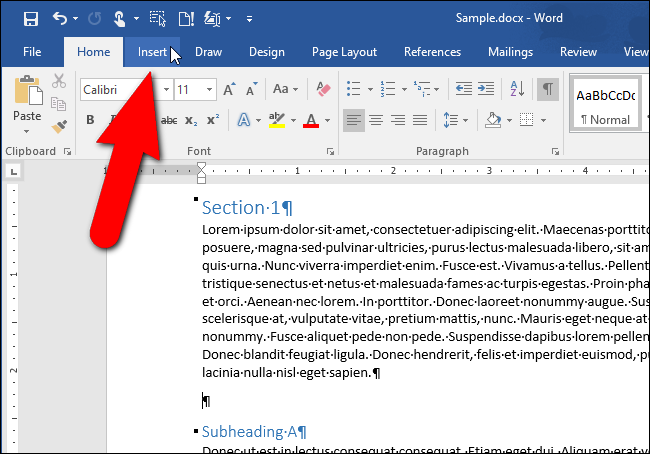
Na seção “Texto”, clique no botão “Objeto” e selecione “Texto do arquivo” no menu suspenso.
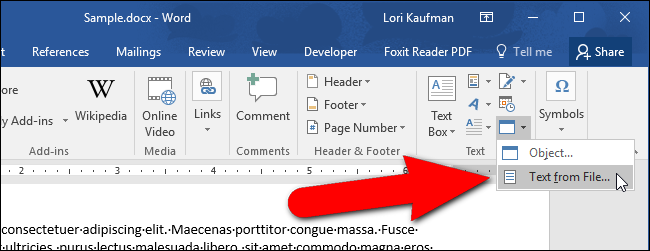
A caixa de diálogo “Inserir arquivo” é exibida. Navegue até a pasta que contém o arquivo de origem que você deseja inserir e selecione o arquivo. Depois, clique em “Inserir”.
NOTA: Você também pode inserir texto de um arquivo de texto (.txt).
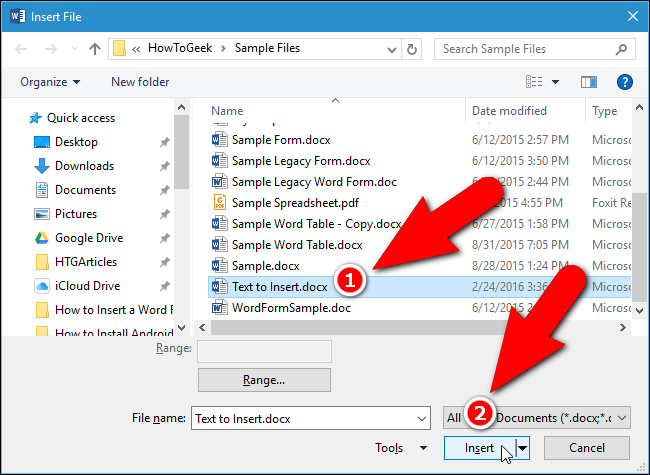
Todo o conteúdo do arquivo de origem (texto, imagens, tabelas etc.) será inserido no cursor no documento de destino.

Ao inserir texto de um documento de origem que possua estilos usando os mesmos nomes do documento de destino (por exemplo, o estilo “Normal”), o estilo no documento de destino terá precedência. Se você deseja manter a formatação do texto no documento de origem, verifique se o estilo aplicado a esse texto no documento de origem tem um nome diferente de qualquer um dos estilos no documento de destino. Portanto, se você deseja que o texto do documento de origem se pareça com o texto no documento de destino, para que a formatação seja consistente, você é bom. Tudo o que você precisa fazer é inserir o arquivo ou parte dele, conforme descrito neste artigo.
Você também pode inserir texto de um arquivo de texto (.txt), mas é necessário inserir o arquivo inteiro nesse caso, porque não é possível adicionar marcadores aos arquivos de texto.
RELACIONADOS: Como referência texto de outros documentos no Microsoft Word
Descrevemos anteriormente um truque no qual é possível colocar conteúdo comum em um documento do Word e referenciá-lo em outros documentos do Word. O conteúdo será atualizado automaticamente em todos os seus documentos se você o alterar no documento comum porque os dois são vinculados usando um campo. Esse recurso é diferente de inserir arquivos, conforme descrito neste artigo, porque quando você insere conteúdo de um arquivo de origem em um arquivo de destino, não há vínculo entre o arquivo de origem e o arquivo de destino. Portanto, quando você altera o conteúdo no arquivo de origem, esse conteúdo não é atualizado no arquivo de destino.
0 Comments